반응형
크롬 저장된 로그인 아이디 비밀번호 수동으로 추가 삭제하는 방법 따라하기
크롬 브라우저에서 로그인 시 아이디 비번을 수동으로 추가 삭제하는 방법을 알아볼게요.
아이디 비번 데이터를 미리 저장해놓으면 이렇게 로그인 화면에서 아이디비번 영역을 눌렀을때 자동으로 입력된 데이터가 나와서 클릭만으로 로그인할수있어 너무 편해요.

이렇게 클릭만해서 아이디 비번이 자동으로 딱 들어가죠

먼저 아이디 비밀번호 추가하는 방법입니다.
크롬브라우저 우측 상단 점3개를 누르고 설정을 누릅니다.

설정화면으로 이동 후 좌측에서 자동 완성 및 비밀번호를 누르고
우측에서 Google 비밀번호 관리자를 클릭합니다.
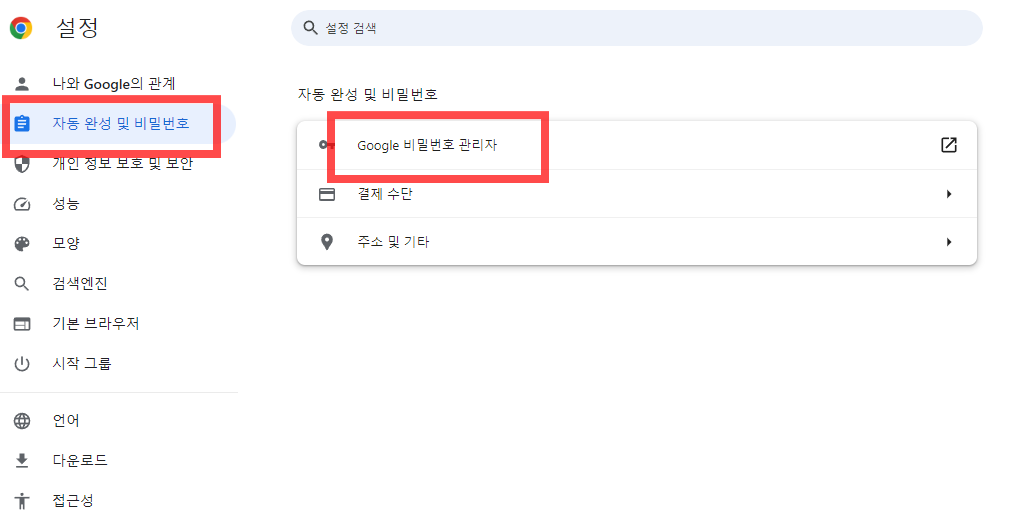
비밀번호 관리자 화면에서 추가 버튼을 눌러주세요

새 비밀번호 추가 화면이 뜨면 사이트, 사용자 이름, 비밀번호를 입력하고 저장하면 됩니다.

쿠팡 아이디와 비밀번호를 저장하고 싶으면
사이트에는 https://www.coupang.com/
사용자이름에 쿠팡 아이디
비밀번호에는 쿠팡 비밀번호를 입력하고 저장을 눌러주세요

이렇게하면 쿠팡 아이디 비번 데이터가 크롬 브라우저에 저장되어
쿠팡 사이트 로그인 화면에 이동했을때 제가 맨 위에서 보여드린 사진처럼 아이디 비밀번호를 클릭해서 입력할 수 있어요.

아이디 비밀번호 데이터 삭제하는 방법
비밀번호 관리자에 저장되있는 데이터 중 삭제하고싶은 데이터를 눌러줍니다.

하단에 있는 삭제를 누르면 해당 사이트로 저장된 아이디 비밀번호 데이터가 즉시 삭제됩니다.

반응형
'팁 Tip' 카테고리의 다른 글
| 캐논 mp218 드라이버 스캔 프로그램 설치 방법 정리 증명사진 저장 팁 (0) | 2024.02.22 |
|---|---|
| 컴퓨터 간단한 반복작업을 누구나 쉽게 매크로로 사용하는 방법 따라하기 초보 기본 (0) | 2024.02.21 |
| 대한민국 10원 동전에 관련된 루머 정리 금 발행량 폐지 (0) | 2024.02.21 |
| 대한민국 100원 동전 테두리에 새겨진 톱니의 개수 찾다가 500원 50원 10원도 찾아봄 이유 (0) | 2024.02.20 |
| 구글 생성형 AI 제미나이 사용해보기 바로가기 (0) | 2024.02.10 |
| 인천 간석1동 동사무소 이전한 위치 (0) | 2024.02.09 |
| 지하철 무인 민원발급기 물품보관함 자동사진기 현금지급기 위치 바로 확인하기 바로가기 편의기기 서울 인천 부산 대구 대전 (0) | 2024.02.08 |
| 나는 솔로 18기 출연자들 인스타그램 바로가기 모음 (0) | 2024.02.08 |